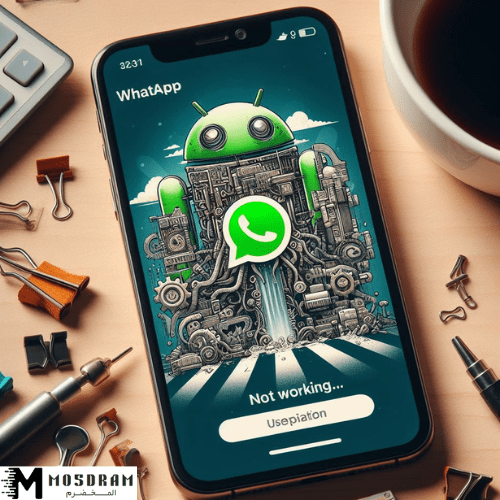حل مشكلة عدم عمل واتساب على الهاتف بسهولة – إذا كنت تواجه مشكلة في عدم عمل تطبيق واتساب على هاتفك، فأنت ليس وحدك. قد يحدث هذا لأسباب مختلفة، مثل عدم تحديث التطبيق أو النظام الخاص بالهاتف، أو ربما تواجه مشكلة في الاتصال بالإنترنت. لحسن الحظ، هناك حلول سهلة وفعالة يمكنك محاولتها لإصلاح هذه المشكلة دون الحاجة إلى استدعاء فني.
أولاً وقبل أي شيء آخر، تحقق من أن تطبيق واتساب محدث على هاتفك. قد يكون هذا هو السبب الرئيسي وراء عدم عمل التطبيق بشكل صحيح. قم بفتح متجر التطبيقات الخاص بجهازك وتحقق من وجود تحديث متاح لتطبيق واتساب. إذا كان هناك تحديث متاح، قم بتنزيله وتثبيته.
ثانيًا، تحقق من تحديث نظام التشغيل الخاص بجهازك. يمكن أن يؤدي تحديث النظام إلى حل مشكلة عدم عمل واتساب. افتح إعدادات الهاتف الخاص بك وتحقق من توفر تحديثات للنظام. إذا كان هناك تحديث متاح، قم بتثبيته على الفور.
إذا لم تكن الخطوتين السابقتين مفيدة، فقم بإعادة تشغيل هاتفك. يعد إعادة التشغيل طريقة بسيطة يمكن أن تساعد في حل مشكلة الأداء الغير صحيح للتطبيقات، بما في ذلك واتساب. قم بإغلاق جهازك بشكل صحيح واستنتجه لبضع ثوانٍ قبل تشغيله مرة أخرى.
كما ينصح بإعادة تشغيل اتصال الإنترنت لديك. افتح إعدادات الهاتف الخاص بك وقم بإيقاف تشغيل اتصال الإنترنت لبضع ثوانٍ ثم قم بتشغيله مرة أخرى.
إذا استمرت المشكلة، قد يكون المشكلة في إعدادات إذن التطبيق.
تحديث تطبيق واتساب
تُعتبر تحديثات التطبيق الخاص بواتساب من العوامل الأساسية لضمان عمله السليم وفعالية استخدامه على الهاتف الخاص بك. قد يكون عدم عمل واتساب بشكل صحيح نتيجة عدم تحديث التطبيق إلى أحدث إصدار متاح. لذلك، قم بالتحقق من وجود تحديث متاح لتطبيق واتساب على هاتفك وتثبيته إذا لزم الأمر.
تفضل بفتح متجر التطبيقات الخاص بجهازك، مثل متجر Google Play لنظام Android أو متجر App Store لنظام iOS. بحث عن واتساب في قائمة التطبيقات المثبتة على هاتفك وتحقق من وجود أي تحديثات متاحة. إذا وجدت تحديثًا متاحًا، انقر على زر “تحديث” لتثبيته على الفور.
من خلال تحديث تطبيق واتساب، قد يتم إصلاح الأخطاء البرمجية وتحسين أداء التطبيق بشكل عام. قد تلاحظ أيضًا إضافة ميزات جديدة وتحسينات في واجهة المستخدم. بالتالي، يوصى بتحديث التطبيق بشكل منتظم للاستفادة من أحدث الميزات وضمان عمله بشكل صحيح.
لا تنسى أن تحقق من تحديث النظام أيضًا. إذا لم تكن قد قمت بتحديث نظام التشغيل على هاتفك لفترة طويلة، فقد يكون لديك إصدار قديم يؤثر على عمل العديد من التطبيقات، بما في ذلك واتساب. قم بفتح إعدادات الهاتف وتحقق من توفر أي تحديثات للنظام وقم بتثبيتها على الفور.
تحديث تطبيق واتساب على الهاتف
عندما تواجه مشكلة في عدم عمل واتساب على هاتفك، قد يكون السبب هو عدم تحديث التطبيق إلى أحدث إصدار متاح. تحديث التطبيق بانتظام يساعد في إصلاح الأخطاء البرمجية وتحسين أداء التطبيق بشكل عام. بالإضافة إلى ذلك، قد يتم إضافة ميزات جديدة وتحسينات في واجهة المستخدم من خلال التحديثات.
لتحديث تطبيق واتساب على هاتفك، قم بفتح متجر التطبيقات الخاص بجهازك، مثل متجر Google Play لنظام Android أو متجر App Store لنظام iOS. بحث عن واتساب في قائمة التطبيقات المثبتة على هاتفك وتحقق من وجود أي تحديثات متاحة. إذا وجدت تحديثًا متاحًا، انقر على زر “تحديث” لتثبيته على الفور.
عند تحديث التطبيق، قد تظهر رسالة تعلمك بأن التطبيق سيتم إيقاف تشغيله لبضع دقائق أثناء التحديث. لا تقلق، هذه عملية طبيعية ويتم ضمان استمرارية الدردشات والبيانات الخاصة بك.
تأكد من تحديث واتساب بشكل منتظم للاستفادة من أحدث الميزات والتحسينات التي يقدمها التطبيق. كما يوصى بتحديث نظام التشغيل على هاتفك أيضًا لضمان عمل التطبيق بشكل صحيح. قد يعمل تحديث التطبيق والنظام على حل مشكلة عدم عمل واتساب وتحسين أداء الهاتف بشكل عام.
تأكد من تحديث نظام التشغيل
تحديث نظام التشغيل يعد خطوة مهمة لاحتمالية حل مشكلة عدم عمل واتساب على هاتفك. فعندما يكون نظام التشغيل للهاتف غير محدث، قد يحدث تعارض بين النظام وتطبيق واتساب، مما يؤدي إلى توقفه عن العمل بشكل صحيح.
لذلك، من المهم أن تحقق من وجود أي تحديثات متاحة لنظام التشغيل على هاتفك وتحديثها عند الحاجة. لتحديث نظام Android على هاتفك، قم بالذهاب إلى إعدادات الهاتف ثم انتقل إلى قسم “تحديث البرامج” أو “حول الهاتف”. من هناك، ستتمكن من التحقق من توفر تحديثات جديدة وتثبيتها على هاتفك.
أما إذا كنت تستخدم هاتف iPhone، فيمكنك التحقق من توفر تحديثات النظام عن طريق الذهاب إلى إعدادات الهاتف ثم اختيار “عام” ومن ثم “تحديث البرامج”. ستتمكن من التحقق من وجود تحديثات متاحة وتثبيتها بسهولة.
تحديث نظام التشغيل قد يحل العديد من المشاكل التي تواجهها مع تطبيق واتساب، ولذلك من المهم تحديثه بشكل منتظم. تأكد من استخدام أحدث إصدار من نظام التشغيل على هاتفك لاستفادة من أفضل أداء لتطبيق واتساب وحل المشاكل التي تواجهها بشكل فعال.
إعادة تشغيل الهاتف
عندما يواجهك مشكلة في عدم عمل تطبيق واتساب على هاتفك، قد يكون الحل الأول الذي يتبادر إلى ذهنك هو إعادة تشغيل الهاتف. إعادة التشغيل تعد إحدى الخطوات الأساسية التي يجب أن تجربها عندما تواجه مشكلة تقنية على الهاتف، وقد تكون الحل البسيط الذي يحتاج إليه واتساب.
لإعادة تشغيل الهاتف بشكل صحيح، قم بالضغط على زر إغلاق الهاتف واحتفظ به مضغوطًا حتى يظهر قائمة الخيارات على الشاشة. من ثم، اضغط على الخيار “إعادة التشغيل” أو “ريستارت” لإعادة تشغيل الهاتف.
قبل إعادة تشغيل الهاتف، من الأفضل أن تتأكد أنك قمت بإغلاق جميع التطبيقات الأخرى التي تعمل في الخلفية، لأن بعض التطبيقات قد تتسبب في تعارض مع واتساب وتؤثر على أدائه. قد يكون هناك تطبيق يستهلك الكثير من ذاكرة الهاتف أو موارد النظام، وقد يكون سببًا في تعطل واتساب. لذا، قم بإغلاق جميع التطبيقات الأخرى قبل إعادة تشغيل الهاتف.
بعد إعادة تشغيل الهاتف، حاول فتح تطبيق واتساب مرة أخرى وتحقق مما إذا كان يعمل بشكل صحيح الآن.
إعادة تشغيل الهاتف بشكل صحيح
إعادة تشغيل الهاتف بشكل صحيح هو خطوة هامة وفعالة لحل مشكلة عدم عمل واتساب على الهاتف الخاص بك. عندما تواجه أي مشكلة تقنية على الهاتف، فإن إعادة التشغيل هي الحل الأول الذي يجب أن تجربه. هذا لأنها تساعد في حل بعض المشاكل الصغيرة وتصحيح عدة أخطاء في النظام الخاص بالهاتف.
لإعادة تشغيل الهاتف بشكل صحيح، قم بالضغط على زر إغلاق الهاتف واحتفظ به مضغوطًا حتى يظهر قائمة الخيارات على الشاشة. من ثم، اضغط على الخيار “إعادة التشغيل” أو “ريستارت” لإعادة تشغيل الهاتف. قد يختلف الطريقة التي يتم بها إعادة التشغيل بين الهواتف المختلفة، لذا يفضل الاطلاع على دليل المستخدم الخاص بجهازك لمزيد من التفاصيل.
بعد إعادة تشغيل الهاتف، ستلاحظ أن النظام قد تمت إعادة تهيئته وقد تم حل الكثير من المشاكل الصغيرة التي كانت تؤثر على أداء واتساب. حاول مرة أخرى فتح تطبيق واتساب وتحقق مما إذا كان يعمل بشكل صحيح الآن.
من الأفضل أن تُذكِر أيضًا أنه قبل إعادة تشغيل الهاتف، يجب إغلاق جميع التطبيقات الأخرى التي تعمل في الخلفية، لأن بعض تطبيقاتها قد تتسبب في تعارض مع واتساب وتؤثر على أدائه. قد تستهلك بعض التطبيقات الكثير من ذاكرة الهاتف أو موارد النظام، وبالتالي قد تكون سببًا في تعطل واتساب. لذا، قم بإغلاق جميع التطبيقات الأخرى قبل إعادة تشغيل الهاتف.
إعادة تشغيل الهاتف يعد خطوة بسيطة ولكنها فعالة في حل مشكلة عدم عمل واتساب على الهاتف الخاص بك. قد يكون الحلا البسيط الذي يحتاج إليه واتساب للعودة إلى العمل بشكل طبيعي. جرب هذه الخطوة وشاهد الفرق في أداء التطبيق.
إعادة تشغيل الاتصال بالإنترنت
لحل مشكلة عدم عمل واتساب على هاتفك، قد يكون السبب واحد من ضمن العديد من الأسباب المحتملة هو انقطاع الاتصال بالإنترنت. تحتاج واتساب إلى اتصال بالإنترنت للعمل بشكل صحيح وإرسال واستقبال الرسائل ومكالمات الفيديو والصوت. إذا كان لديك مشكلة في الاتصال بالإنترنت، فقد تواجه صعوبة في استخدام واتساب.
لإعادة تشغيل الاتصال بالإنترنت، هنا بعض الخطوات التي يمكنك اتباعها:
- قم بإيقاف تشغيل وتشغيل واي فاي (Wi-Fi) على هاتفك: قم بالتمرير إلى الأسفل من الشاشة الرئيسية لفتح قائمة الإعدادات، ثم اضغط على الخيار “واي فاي”. اضغط على الزر لإيقاف تشغيل واي فاي ثم انتظر بضع ثوان قبل تشغيله مرة أخرى.
- إعادة تشغيل الراوتر أو النقطة الساخنة: إذا كنت تستخدم Wi-Fi ، قد تكون المشكلة في الراوتر أو النقطة الساخنة. قم بإيقاف تشغيل هذه الأجهزة وانتظر لمدة 30 ثانية قبل تشغيلها مرة أخرى.
- استخدام بيانات الهاتف المحمول: إذا لم يكن لديك اتصال Wi-Fi ، يمكنك استخدام بيانات الهاتف المحمول للوصول إلى واتساب. تأكد من أن لديك خطة بيانات نشطة ويعمل الاتصال بالبيانات على هاتفك.
- إعادة تشغيل هاتفك: بعض الأحيان ، يمكن أن يكون هناك خلل في نظام التشغيل الخاص بالهاتف يؤثر على اتصال الإنترنت. قم بإعادة تشغيل هاتفك بالطريقة الموصى بها لإعادة تشغيل الهاتف المذكورة في القسم السابق.
عند إعادة تشغيل الاتصال بالإنترنت ، قد تتمكن من حل مشكلة عدم عمل واتساب على هاتفك. جرب هذه الخطوات وتأكد من إعادة تشغيل واتساب للتأكد من أنه يعمل بشكل صحيح.
تحقق من إعدادات إذن التطبيق
لحل مشكلة عدم عمل واتساب على هاتفك، يجب التحقق من إعدادات إذن التطبيق. قد يواجه واتساب مشكلة في الوصول إلى بعض الأذونات الهامة التي يحتاجها للعمل بشكل صحيح. فيما يلي بعض الإعدادات التي يجب التحقق منها:
- السماح لتطبيق واتساب بالوصول إلى الهاتف: قد يحتاج واتساب إلى الوصول إلى جهات الاتصال والصور والملفات على هاتفك. للتحقق من هذا الإعداد، اتبع الخطوات التالية:
- اذهب إلى قائمة الإعدادات على هاتفك.
- ابحث عن قسم التطبيقات أو التطبيقات والإشعارات.
- ابحث عن تطبيق واتساب في القائمة وانقر عليه.
- تأكد من أن الإذن المطلوب مثل الوصول إلى الهواتف والصور والملفات قد تم تمكينه.
- التحقق من إعدادات حظر الإعلانات: قد يتسبب حظر الإعلانات في منع واتساب من عرض المحتوى بشكل صحيح أو الوصول إلى بعض الوظائف. للتحقق من ذلك، قم بمتابعة الخطوات التالية:
- انتقل إلى قائمة الإعدادات على هاتفك.
- ابحث عن قسم الخصوصية أو تطبيقات الإعلانات.
- تأكد من أن خيار حظر الإعلانات غير مفعل أو تحسين انتقاء الإعلانات قيد التشغيل.
عند التحقق من إعدادات إذن التطبيق، يمكنك حل مشكلة عدم عمل واتساب على هاتفك. تأكد من تمكين جميع الإذونات اللازمة لواتساب وتعديل أي إعدادات تحظر وصول التطبيق أو تعوق عرض المحتوى بشكل صحيح.
السماح لتطبيق واتساب بالوصول إلى الهاتف
لحل مشكلة عدم عمل تطبيق واتساب على هاتفك، يجب التأكد من السماح لتطبيق واتساب بالوصول إلى الهاتف. قد يواجه تطبيق واتساب مشكلة في الوصول إلى بعض الأذونات الهامة التي يحتاجها للعمل بشكل صحيح، مثل جهات الاتصال والصور والملفات. لذلك، يجب التحقق من إعدادات إذن التطبيق على هاتفك.
للتحقق من إعدادات إذن تطبيق واتساب، يمكنك اتباع الخطوات البسيطة التالية:
- اذهب إلى قائمة الإعدادات على هاتفك.
- ابحث عن قسم التطبيقات أو التطبيقات والإشعارات.
- ابحث عن تطبيق واتساب في القائمة وانقر عليه.
- تأكد من أن الإذن المطلوب مثل الوصول إلى الهواتف والصور والملفات قد تم تمكينه.
عند التحقق من إعدادات إذن التطبيق، يجب تمكين جميع الإذونات اللازمة لواتساب. قم بالتحقق من إذن الوصول إلى الهواتف للسماح لواتساب بالوصول إلى جهات الاتصال على هاتفك. كما يجب تمكين إذن الوصول إلى الصور للسماح لواتساب بالوصول إلى صورك. ولا تنسَ تمكين إذن الوصول إلى الملفات للسماح لواتساب بالوصول إلى الملفات على هاتفك.
عندما تتأكد من إعدادات إذن التطبيق، سيكون بإمكان واتساب الوصول إلى الهاتف بشكل صحيح ويعمل بدون مشاكل. قم بتشغيل الهاتف من جديد وثمَّ افتح تطبيق واتساب، وستجد أنه يعمل بشكل طبيعي الآن.
التحقق من إعدادات حظر الإعلانات
لحل مشكلة عدم عمل تطبيق واتساب على هاتفك، يجب التحقق من إعدادات حظر الإعلانات على الهاتف. قد يكون قد تم تمكين حظر الإعلانات على هاتفك، مما يعرقل عمل تطبيق واتساب ويمنعه من الوصول إلى الخوادم اللازمة للتواصل وإرسال الرسائل. لذلك، يجب التحقق من إعدادات حظر الإعلانات وفتح حظر الوصول لواتساب.
للتحقق من إعدادات حظر الإعلانات، يمكنك اتباع الخطوات التالية:
- افتح قائمة الإعدادات على هاتفك.
- ابحث عن قسم الخصوصية أو الحماية.
- تحقق مما إذا كان هناك خيار لحظر الإعلانات وتأكد من أنه غير ممكن.
- إذا كانت حظر الإعلانات ممكّنة، قم بتعطيلها أو أزل تفعيلها لتتيح لواتساب الوصول إلى الخوادم بشكل صحيح.
بتشغيل حظر الإعلانات، يتم تمييز بعض خوادم واتساب كإعلانات غير مرغوب فيها، مما يمنع تطبيق واتساب من الوصول إلى هذه الخوادم ومن تشغيله بشكل صحيح. بعد تعطيل حظر الإعلانات، يعمل واتساب بشكل طبيعي ويمكنك الوصول إلى جميع الميزات والوظائف.
من الآن فصاعدًا، قم بالتحقق من إعدادات حظر الإعلانات على هاتفك بشكل منتظم للتأكد من عدم تمكينها.
مساحة تخزينية كافية
تأكد من أن هناك مساحة تخزينية كافية على هاتفك هو إجراء ضروري لحل مشكلة عدم عمل واتساب. تعتمد وظائف واتساب وتحديثاته على مساحة التخزين المتاحة على الهاتف، وعندما تكون المساحة مكتملة، فإن ذلك قد يسبب انقطاع الاتصال بالخادم وعدم تشغيل التطبيق بشكل صحيح. لذلك، من المهم التحقق من توفر مساحة تخزينية كافية على هاتفك، وإتاحة المزيد من المساحة إن لزم الأمر.
للتحقق من توفر مساحة تخزينية كافية، يمكنك اتباع الخطوات التالية:
1. قم بالذهاب إلى إعدادات هاتفك.
2. ابحث عن قسم التخزين أو الذاكرة.
3. تحقق من المساحة المتاحة على هاتفك وتأكد من وجود مساحة كافية لتشغيل واتساب بشكل صحيح.
إذا لم تكن هناك مساحة كافية، يمكنك مسح بعض الملفات غير الضرورية لإتاحة المزيد من المساحة. يمكنك حذف الصور ومقاطع الفيديو والرسائل القديمة التي لم تعد تحتاجها. كما يمكنك نقل الملفات الكبيرة إلى جهاز تخزين خارجي لتوفير المساحة على الهاتف.
بإتباع هذه الخطوات والتأكد من توفر مساحة تخزينية كافية، يمكنك حل مشكلة عدم عمل واتساب على هاتفك بسهولة والاستمتاع بجميع ميزات التطبيق ووظائفه.
تأكد من أن هناك مساحة تخزينية كافية على الهاتف
تأكد من توفر مساحة تخزينية كافية على هاتفك هو إجراء ضروري لحل مشكلة عدم عمل واتساب. تعتمد وظائف واتساب وتحديثاته على مساحة التخزين المتاحة على الهاتف، وعندما تكون المساحة ممتلئة، فإن ذلك قد يسبب انقطاع الاتصال بالخادم وعدم تشغيل التطبيق بشكل صحيح. لذا، يجب التحقق من توفر مساحة تخزينية كافية على هاتفك وإتاحة المزيد من المساحة إن لزم الأمر.
للتحقق من توفر مساحة تخزينية كافية، يمكن اتباع الخطوات التالية:
1. قم بالذهاب إلى إعدادات هاتفك.
2. ابحث عن قسم التخزين أو الذاكرة.
3. تحقق من المساحة المتاحة على هاتفك وتأكد من وجود مساحة كافية لتشغيل واتساب بشكل صحيح.
إذا لم تكن هناك مساحة كافية، يمكنك مسح بعض الملفات غير الضرورية لإتاحة المزيد من المساحة. يمكنك حذف الصور ومقاطع الفيديو والرسائل القديمة التي لم تعد تحتاجها. كما يمكنك نقل الملفات الكبيرة إلى جهاز تخزين خارجي لتوفير المساحة على هاتفك
بإتباع هذه الخطوات والتأكد من توفر مساحة تخزينية كافية، يمكنك حل مشكلة عدم عمل واتساب على هاتفك بسهولة والاستمتاع بجميع ميزات التطبيق ووظائفه.
حذف الملفات غير الضرورية لإتاحة المزيد من المساحة
قد يكون السبب وراء عدم عمل تطبيق واتساب بشكل صحيح على هاتفك هو نفاد المساحة التخزينية. لذا، يمكنك حل المشكلة عن طريق حذف الملفات غير الضرورية لإتاحة المزيد من المساحة على هاتفك.
أولاً، قم بفحص الملفات المخزنة على هاتفك وتحديد الملفات التي لم تعد بحاجة إليها. يمكن حذف الصور والفيديوهات القديمة التي لم تعد تحتاجها، وملفات الموسيقى أو التطبيقات التي لم تعد تستخدمها.
ثانياً، قم بتنظيف مجلدات التنزيل على هاتفك. هذه المجلدات تحتوي على الملفات المؤقتة والتي قد تستهلك مساحة كبيرة. يمكن حذف الملفات غير المستخدمة أو التي تعتبر قديمة في هذه المجلدات.
ثالثاً، قم بمراجعة تطبيقاتك وحذف التطبيقات التي لم تعد تحتاج إليها أو لم تستخدمها لفترة طويلة. فالتطبيقات الكبيرة تستهلك مساحة كبيرة على الهاتف.
وأخيراً، يمكنك استخدام التطبيقات المخصصة لتنظيف وإدارة المساحة على هاتفك. هذه التطبيقات توفر خيارات لحذف الملفات المؤقتة والتطبيقات غير المستخدمة وتحسين أداء الهاتف.
قم بتنفيذ هذه الخطوات وستتمكن من حذف الملفات غير الضرورية وإتاحة المزيد من المساحة التخزينية على هاتفك. ستلاحظ الفرق وسيبدأ واتساب في العمل بشكل صحيح بعد ذلك.
اتصل بدعم واتساب
إذا لم تتمكن من حل مشكلة عدم عمل واتساب على هاتفك بنفسك، فيمكنك الاتصال بدعم واتساب للحصول على المساعدة. يوفر فريق دعم واتساب فرصة للمستخدمين للتواصل معهم وطرح الاستفسارات والحصول على حلول للمشكلات المتعلقة بتطبيق واتساب.
للاتصال بدعم واتساب، يمكنك اتباع الخطوات التالية:
1. قم بفتح تطبيق واتساب على هاتفك.
2. اضغط على زر “الإعدادات” في الزاوية العلوية اليمنى للشاشة.
3. اختر “المساعدة”.
4. اختر “الاتصال بنا” أو “الرسائل إلى الدعم التقني”.
5. اكتب استفسارك أو مشكلتك في الرسالة.
6. اضغط على زر “إرسال” لإرسال الرسالة إلى دعم واتساب.
يجب عليك الانتظار حتى يتم الرد من قبل فريق دعم واتساب. قد يستغرق الأمر بعض الوقت لكنهم سيبذلون قصارى جهدهم لحل المشكلة التي تواجهك.
من الجيد أن تذكر تفاصيل المشكلة التي تواجهها بشكل واضح ودقيق. قد يطلبون منك تقديم بعض المعلومات الإضافية أو إجراء اختبارات معينة للتحقق من المشكلة بدقة.
فريق دعم واتساب متاح للمساعدة في حل المشكلات التقنية وتوفير التوجيه الصحيح. لذا، لا تتردد في الاتصال بهم عندما تحتاج إلى ذلك وثق أنهم سيقدمون الدعم اللازم لك حتى تتمكن من استخدام واتساب بشكل صحيح على هاتفك.
التواصل مع دعم واتساب للحصول على مساعدة
إذا واجهتك مشكلة في تشغيل واتساب على هاتفك ولم تتمكن من حلها باستخدام الخطوات التي وضعناها سابقًا، فإن التواصل مع دعم واتساب هو الحل المثلى للحصول على المساعدة اللازمة. يوفر فريق دعم واتساب خدمة مستمرة على مدار الساعة لمساعدة المستخدمين في حل المشكلات التقنية والتوجيه الفني المطلوب.
يمكنك الاتصال بدعم واتساب عبر إرسال رسالة إلكترونية لهم مباشرة من التطبيق. فقط اتبع الخطوات التالية:
1. قم بفتح تطبيق واتساب على هاتفك.
2. اضغط على زر “الإعدادات” في الزاوية العلوية اليمنى للشاشة.
3. اختر “المساعدة”.
4. اختر “الاتصال بنا” أو “الرسائل إلى الدعم التقني”.
5. اكتب استفسارك أو مشكلتك في الرسالة.
6. اضغط على زر “إرسال” لإرسال الرسالة إلى دعم واتساب.
بعد إرسال الرسالة، يجب أن تنتظر بعض الوقت حتى يرد عليك فريق دعم واتساب. قد يستغرق الأمر بعض الوقت لكنهم سيبذلون قصارى جهدهم لحل المشكلة التي تواجهك.
وفريق دعم واتساب متخصص ومدرب لتلبية احتياجاتك. قد يطلب منك تقديم بعض المعلومات الإضافية لتحليل المشكلة بشكل دقيق، لذا يرجى توفير التفاصيل المطلوبة بشكل صحيح وواضح. سوف يقومون بتوجيهك بشكل سليم وتقديم الحلول اللازمة لإصلاح المشاكل.
لا تتردد في الاتصال بدعم واتساب عندما تحتاج إلى ذلك. يضمن فريق دعم واتساب تجربة استخدام واتساب السلسة والممتعة على هاتفك.
اتباع الإرشادات المقدمة لحل المشكلة
اعتمادًا على التحديثات الأخيرة والتغييرات في نظام التشغيل الخاص بالهاتف، قد تواجه بعض المشاكل في تشغيل واتساب. ولحل هذه المشكلة، يجب عليك اتباع الإرشادات المقدمة في هذا المقال.
أولًا، يجب عليك التأكد من تحديث تطبيق واتساب على هاتفك. قم بفتح متجر التطبيقات الذي تستخدمه (مثل متجر Google Play أو App Store) وتحقق مما إذا كان هناك تحديث متاح لتطبيق واتساب. إذا كان هناك تحديث جديد، قم بتثبيته على الفور.
ثانيًا، تأكد من تحديث نظام التشغيل الخاص بالهاتف إلى أحدث إصدار متاح. قد يؤدي الاستخدام المستمر لإصدار قديم من نظام التشغيل إلى تواجه بعض المشاكل في تشغيل التطبيقات. قم بالتحقق من إعدادات الهاتف وتأكد من تنزيل أي تحديثات متاحة لنظام التشغيل.
ثالثًا، قم بإعادة تشغيل الهاتف بشكل صحيح. قد يتسبب العمل المستمر لفترة طويلة دون إعادة تشغيل الهاتف في حدوث بعض المشكلات في تشغيل التطبيقات. قم بإيقاف تشغيل الهاتف بشكل كامل وبعدها قم بتشغيله مرة أخرى.
رابعًا، تأكد من إعدادات إذن التطبيق في الهاتف. قد يكون هناك تعارض في إعدادات الأذونات لتطبيق واتساب يمنعه من الوصول إلى الميزات اللازمة لتشغيله بشكل صحيح. تأكد من أن تطبيق واتساب مُمنَح الوصول الكامل للهاتف والملفات والكاميرا والاتصالات والموقع الجغرافي والميكروفون.
اتبع هذه الإرشادات بعناية وحل مشكلة عدم عمل واتساب على هاتفك بسهولة. إذا استمرت المشكلة، فيمكنك الاتصال بدعم واتساب للحصول على مساعدة إضافية وتوجيه فني مطلوب. تأكد من تزويدهم بمعلومات الهاتف ونسخة التطبيق التي تستخدمها لتسريع عملية حل المشكلة.
الأسئلة الشائعة
كثيرًا ما يواجه المستخدمون مشاكل في تشغيل واتساب على هواتفهم، ولذلك قررنا تجميع بعض الأسئلة الشائعة حول هذه المشكلة لمساعدتك في حلها بسهولة.
1- لماذا لا يعمل واتساب على هاتفي؟
قد يكون هذا بسبب عدم تحديث تطبيق واتساب على هاتفك أو بسبب نظام التشغيل القديم الذي يعمل عليه الهاتف. من المهم التأكد من تحديث كلاهما.
2- كيف يمكنني تحديث تطبيق واتساب على الهاتف؟
يمكنك تحديث تطبيق واتساب من خلال فتح متجر التطبيقات المستخدم على هاتفك (مثل متجر Google Play أو App Store) والبحث عن تحديثات متاحة لواتساب وتثبيتها.
3- هل يؤثر نظام التشغيل القديم على تشغيل واتساب؟
نعم، قد يؤدي استخدام نظام التشغيل القديم إلى مشاكل في تشغيل التطبيقات بما في ذلك واتساب. تأكد من تحديث نظام التشغيل على هاتفك إلى أحدث إصدار.
<
blockquote>
4- هل يمكنني إعادة تشغيل الهاتف لحل المشكلة؟
نعم، قد يكون إعادة تشغيل الهاتف سببًا في حل المشكلة. قم بإيقاف تشغيل الهاتف بشكل صحيح ثم قم بتشغيله مرة أخرى.
5- هل للأذونات دور في تشغيل واتساب بشكل صحيح؟
نعم، من المهم التحقق من إعدادات الأذونات في هاتفك والسماح لتطبيق واتساب بالوصول إلى الميزات الضرورية مثل الكاميرا والهاتف والملفات.
6- ماذا يجب أن أفعل إذا كنت بحاجة إلى المزيد من المساعدة؟
إذا استمرت المشكلة وتحتاج إلى مساعدة إضافية، يمكنك التواصل مع دعم واتساب للحصول على التوجيه اللازم والمساعدة في حل المشكلة.
اجعل هذه الأسئلة الشائعة دليلًا لمساعدتك في حل أي مشكلة قد تواجهها عند استخدام واتساب على هاتفك.
الإجابة عن أسئلة شائعة حول مشكلة عمل واتساب على الهاتف
عندما يواجه المستخدمون مشاكل في تشغيل واتساب على هواتفهم، قد تصعب عليهم معرفة الأسباب والحلول المناسبة. لذا، سنجيب على بعض الأسئلة الشائعة لمساعدتك في حل مشكلة عدم عمل واتساب على هاتفك.
- لماذا لا يعمل واتساب على هاتفي؟
قد تكون هناك أسباب عديدة لعدم عمل واتساب على هاتفك، مثل عدم تحديث التطبيق أو نظام التشغيل القديم الذي يعمل عليه الهاتف. - كيف يمكنني تحديث تطبيق واتساب على الهاتف؟
يمكنك التحقق عن طريق فتح متجر التطبيقات على هاتفك والبحث عن تحديثات متاحة لواتساب وتثبيتها. - هل يؤثر نظام التشغيل القديم على عمل واتساب؟
نعم، قد يؤدي استخدام نظام التشغيل القديم إلى مشاكل في تشغيل واتساب. ننصحك بتحديث نظام التشغيل على هاتفك إلى أحدث إصدار. - هل يمكنني إعادة تشغيل الهاتف لحل المشكلة؟
نعم، قد يكون إعادة تشغيل الهاتف سببًا في حل المشكلة. قم بإيقاف تشغيل الهاتف بشكل صحيح ثم قم بتشغيله مرة أخرى. - هل للأذونات دور في عمل واتساب بشكل صحيح؟
نعم، من المهم التحقق من إعدادات الأذونات في هاتفك والسماح لتطبيق واتساب بالوصول إلى الميزات الضرورية مثل الكاميرا والهاتف والملفات. - ماذا يجب أن أفعل إذا كنت بحاجة إلى المزيد من المساعدة؟
إذا استمرت المشكلة وتحتاج إلى مساعدة إضافية، يمكنك التواصل مع دعم واتساب للحصول على التوجيه اللازم والمساعدة في حل المشكلة.
اجعل هذه الأسئلة الشائعة دليلًا لمساعدتك في حل أي مشكلة قد تواجهها عند استخدام واتساب على هاتفك. استمتع بتجربة واتساب المستقرة والسلسة!
كذلك كما يمكنك الاطلاع ايضا على مقالة حل مشكلة الراوتر متصل ولا يوجد انترنت بسهولة